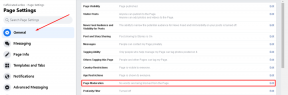Sådan skifter du sprog på Call of Duty Vanguard
Miscellanea / / November 10, 2021
Den længe ventede Call of Duty: Vanguard titlen er nu live, men den har masser af fejl eller fejl, som vi slet ikke kan afvise. I mellemtiden er der nogle indstillinger eller ændringer, som heller ikke leveres ud af æsken. Det betyder, at de interesserede spillere bliver nødt til at gøre det manuelt ved at justere indstillingerne til en vis grad. Her har vi delt en nem måde at ændre sprog på Call of Duty Vanguard på PS4/PS5 uden at tænke over det.
Det er ret uheldigt at Sledgehammer Games gav ikke sprogændringen i spillet mulighed, som slet ikke forventes. Men chancerne er store for, at du søger efter den sprogskiftende menu i spillets indstillinger og ikke fandt den. Siden Call of Duty-spil har en dårlig track record til at levere specifikke sprog i spillet på en regionslåst basis.

Sådan skifter du sprog på Call of Duty Vanguard
Nå, det er også værd at nævne, at det afhænger af hvilken Sprog version af COD-vanguard-spillet, du har købt. Så hvis du kan ændre standardsproget i spillet til et andet, så er det fint. Ellers, hvis du ikke er i stand til at finde ud af sproget på COD Vanguard, kan det være muligt, at standardsproget forbliver det samme.
- Gå over til PlayStations hovedstartskærm > Gå til PlayStation Store.
- Før du fortsætter, er det nødvendigt for dig at kontrollere, hvilket sprog du vil ændre.
- Så uanset om du bruger den digitale version eller spildisken til at spille dit Vanguard-spil.
- Gå nu over til Vanguard-spilflisen > Marker feltet Sprog > Rul ned i bunden af siden.
- Her får du to forskellige muligheder som undertekster + sprogpakke, som du leder efter.
- Altså afhængigt af hvilket sprog du vælger fra, og hvilket land du kommer fra.
- Når det er markeret, skal du gå tilbage til hovedstartskærmen > Gå til menuen Indstillinger.
- Rul ned og find ud af sprog > Åbn det > Vælg systemsprog.
- Her skal du finde ud af og vælge det særlige sprog, som du vil fortsætte på Vanguard.
- Når det er valgt, skal du gå tilbage til den forrige menu, og sproget vil blive anvendt med det samme.
- Det vil også ændre sproget i spillet for dig.
- God fornøjelse!
Det er det, gutter. Vi antager, at denne guide var nyttig for dig. For yderligere spørgsmål kan du kommentere nedenfor.